ピックアップ
screenでの画面分割
Macでのscreenを使った画面分割の方法に関して、
使い慣れるまで、使い方を忘れるのでメモ。
Ctrl + aのあと下記を実施。
============================
c : ウィンドウ立ち上げ
S(Shift + s) : 画面分割
tabキー :分割
X : 画面分割解除
============================
まず、screenを起動

↓

で、分割してみる「Ctrl + aのあとにS(Shift + s)」

そして、分割された下側に移動「Ctrl + aのあとにtabキー」

で、下側でウィンドウを立ち上げ「Ctrl + aのあとにc」

であとは、上下を行ったり来たりしながら、
必要に応じて使い分けていけばいいだけだ。
別のプログラムを見ながら、ソースを編集したい時に、
画面分割したかったので、その点、これでやりくりできるかも。
おすすめ書籍
コメント一覧
コメントはまだありません。



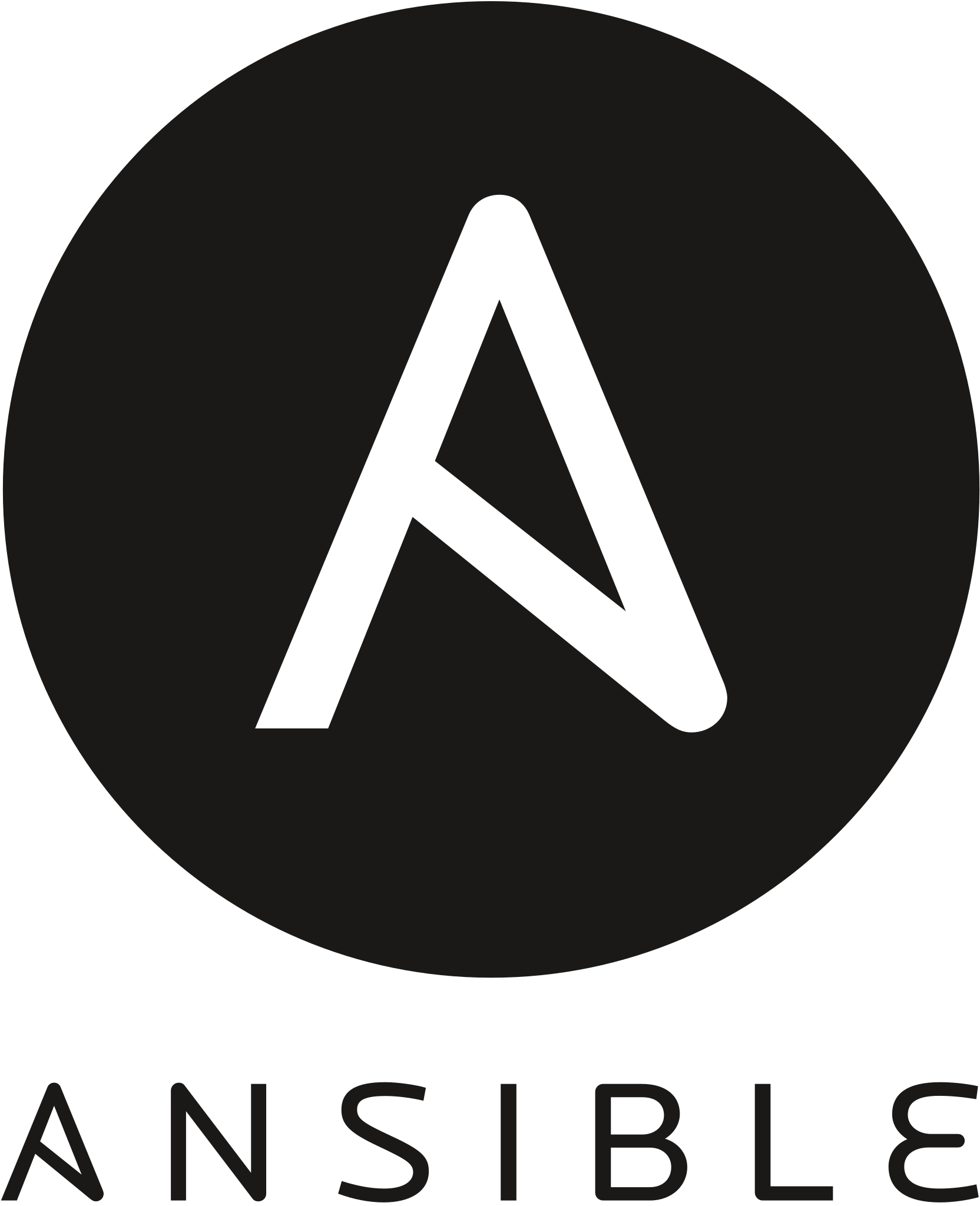


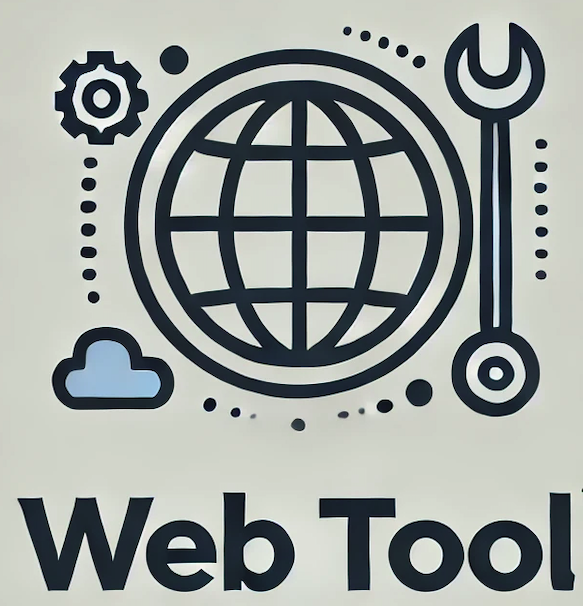



コメントを残す